目录
- **一、BIOS/UEFI初始化阶段**
- **二、引导加载程序(GRUB)的启动过程**
- **1. BIOS模式下的GRUB分阶段加载**
- **2. UEFI模式下的GRUB加载**
- **三、操作系统内核加载与初始化**
- **四、关键组件与配置文件**
- **五、故障排查与恢复**
- **总结**
- 常见问题
- 如何在UEFI模式下修复GRUB引导加载程序?
- BIOS与UEFI在硬件初始化阶段有哪些具体的不同?
- GRUB配置文件`/boot/grub/grub.cfg`的详细编辑指南是什么?
- initramfs的作用及其在系统启动过程中的具体步骤是什么?
- initramfs的作用
- initramfs在系统启动过程中的具体步骤
- initramfs与initrd的区别
- 实际应用
- 在多操作系统环境中,如何配置GRUB以支持多系统启动?
一、BIOS/UEFI初始化阶段
-
硬件自检(POST)
- BIOS/UEFI通电后首先执行硬件自检(Power-On Self Test),检查CPU、内存、硬盘等设备的运行状态,确保硬件正常。
- UEFI相比传统BIOS更先进,支持**GPT分区表、安全性增强(如Secure Boot)**和更快的启动速度。
-
硬件初始化与配置加载
- BIOS/UEFI初始化系统硬件,读取CMOS(或NVRAM)中的配置参数,如启动顺序、时间设置等。
- UEFI还会加载**内置驱动程序(如网络驱动、USB驱动)**以支持更多外设。

-
启动设备搜索
- 根据配置的启动顺序(如硬盘、光驱、USB),BIOS/UEFI识别可引导设备并加载其引导记录:
- BIOS模式:加载硬盘的主引导记录(MBR,512字节),其中包含引导代码(446字节)和分区表(64字节)。
- UEFI模式:直接加载EFI分区中的引导程序(如
EFI/BOOT/bootx64.efi)。
二、引导加载程序(GRUB)的启动过程
1. BIOS模式下的GRUB分阶段加载
-
Stage 1:
-
BIOS将MBR中的引导代码(Stage 1)加载到内存地址0x7C00并执行。

-
Stage 1代码会跳转到MBR后的未分配空间(或分区表后的空间),加载Stage 1.5。
-
-
Stage 1.5:
- 处理文件系统(如ext4、NTFS),定位并加载Stage 2的GRUB核心模块。
- 此阶段支持GRUB的高级功能,如菜单选择、内核参数编辑。
-
Stage 2:
- 加载GRUB配置文件(如
/boot/grub2/grub.cfg),显示启动菜单,允许用户选择操作系统或内核版本。 - 根据配置加载内核(如
vmlinuz)和初始化内存文件系统(initramfs)到内存。
- 加载GRUB配置文件(如




2. UEFI模式下的GRUB加载
- UEFI直接加载EFI分区中的GRUB二进制文件(如
/EFI/BOOT/bootx64.efi),跳过MBR阶段。 - GRUB在UEFI环境中同样执行Stage 2的加载流程,但无需Stage 1的中继。
三、操作系统内核加载与初始化
-
内核加载
- GRUB将内核镜像(如
vmlinuz)和initramfs加载到内存。 - 内核参数(如
root=/dev/sda1 ro quiet splash)通过GRUB传递给内核。
- GRUB将内核镜像(如
-
内核初始化
- 内核接管系统控制权,初始化硬件(如CPU模式切换、内存管理)、挂载根文件系统(通过initramfs)。
- 启动第一个用户空间进程(PID 1),通常是
systemd(现代Linux)或init(传统系统)。

四、关键组件与配置文件
- GRUB配置文件:
/boot/grub2/grub.cfg定义了启动菜单选项及内核参数。 - initramfs:临时文件系统,用于在真实根文件系统挂载前提供驱动和工具。
- /boot目录:存放内核镜像、GRUB模块和其他引导文件。
五、故障排查与恢复
- 引导修复:若MBR损坏,可通过
grub-install命令重新安装GRUB。 - 紧急模式:通过GRUB菜单编辑参数(如
init=/bin/bash)进入紧急Shell。 - 密码恢复:在GRUB菜单编辑启动参数(如
rw init=/bin/bash)绕过登录。
总结
系统启动流程从BIOS/UEFI的硬件初始化开始,通过引导加载程序(如GRUB)加载内核和initramfs,最终由内核启动用户空间进程。BIOS与UEFI的核心区别在于引导方式(MBR vs. EFI分区)和功能扩展,而GRUB作为灵活的引导管理器,支持多系统选择和内核参数定制。
常见问题
如何在UEFI模式下修复GRUB引导加载程序?
在UEFI模式下修复GRUB引导加载程序,可以按照以下步骤进行:
-
确认UEFI模式:
首先,确保你的系统是UEFI模式。可以通过检查/sys/firmware/efi/efi system目录是否存在来确认。 -
进入Live系统:
使用Live CD或Live USB启动系统。这将允许你在不破坏现有系统的情况下进行修复操作。 -
挂载分区:
在Live系统中,挂载你的根分区。例如,如果根分区是/dev/sda1,可以使用以下命令:
sudo mount /dev/sda1 /mnt
- 进入chroot环境:
进入挂载的根分区,使其成为当前的工作目录:
sudo chroot /mnt
- 更新GRUB配置:
在chroot环境中,运行以下命令来更新GRUB配置:
update-grub
这将扫描系统并更新GRUB配置文件。
- 安装GRUB到EFI分区:
使用以下命令将GRUB安装到EFI分区:
grub-install --target=x86_64-efi --efi-directory=/boot/efi --bootloader-id=GRUB
确保/boot/efi目录已经存在并且包含EFI分区。
-
更新GRUB配置文件:
再次运行update-grub命令,确保所有启动项都被正确识别和添加到GRUB菜单中。 -
重启系统:
重启系统,检查GRUB是否正常启动。如果一切正常,你应该能看到GRUB菜单,并能够选择启动不同的操作系统。 -
检查Secure Boot状态:
如果你的系统启用了Secure Boot,可能需要禁用它才能正常启动GRUB。可以通过BIOS设置来禁用Secure Boot。 -
其他注意事项:
- 如果GRUB仍然无法启动,可以尝试使用
efibootmgr工具来手动设置启动项。例如,使用以下命令查看当前的EFI启动项:
efibootmgr -v
然后,使用以下命令设置新的启动项:
efibootmgr -c -d /dev/sda -p 1 -l /EFI/your-distribution/grubx64.efi
其中,/dev/sda是包含EFI分区的设备,1是EFI分区的分区号,grubx64.efi 是GRUB的启动文件。
通过以上步骤,你应该能够在UEFI模式下成功修复GRUB引导加载程序。
BIOS与UEFI在硬件初始化阶段有哪些具体的不同?
BIOS(基本输入输出系统)和UEFI(统一可扩展固件接口)在硬件初始化阶段存在一些具体的不同。以下是详细的对比:
-
初始化过程的复杂性和速度:
- BIOS:BIOS在启动时会执行基本的硬件自检(POST),包括内存、显卡、键盘等组件的检测。这个过程相对简单,但速度较慢,通常需要几秒钟的时间来完成所有检测和初始化工作。
- UEFI:UEFI的初始化过程更为精细和高效。它不仅检测和初始化所有连接的硬件设备,如CPU、内存、硬盘、显卡等,还可以利用多核处理器并行处理这些任务,显著缩短了初始化时间。
-
硬件支持:
- BIOS:BIOS主要支持32位硬件接口,因此在处理现代硬件时可能会遇到限制。例如,BIOS通常不支持超过4GB的内存。
- UEFI:UEFI支持64位硬件接口,可以处理更大的内存容量,支持更大的硬盘容量,并提供更多的硬件支持。
-
启动加载程序:
- BIOS:BIOS使用MBR(主引导记录)格式的引导加载程序,这种格式主要用于硬盘分区和引导加载程序的加载。
- UEFI:UEFI使用GPT(GUID分区表)格式的引导加载程序,这种格式不仅提供了更灵活的分区管理,还支持更大的硬盘容量和更快的启动速度。
-
安全性:
- BIOS:BIOS的安全性较低,容易受到恶意软件的攻击。
- UEFI:UEFI提供了更高的安全性,包括安全启动、固件签名验证和安全启动验证等功能。
-
启动流程:
- BIOS:BIOS启动流程包括系统开机、POST、读取主引导记录(MBR)并执行其代码、加载引导程序。
- UEFI:UEFI启动流程包括系统开机、POST、加载UEFI固件、读取固件中的引导条目以确定要启动的引导应用、加载引导应用(可能来自内核、Arch引导器或根文件系统)、执行引导应用。
-
平台初始化(PI)阶段:
- BIOS:BIOS没有明确的平台初始化阶段,直接进入引导加载程序的加载。
- UEFI:UEFI的平台初始化(PI)阶段包括PEI(Pre-EFI初始化)、DXE(Driver Execution Environment)、BDS(Boot Services Driver)、TSL(Temporary System Services)和RT(Run Time)等阶段。这些阶段确保了从操作系统接管到上电的整个过程,包括处理器、芯片组和平台配置,以及内存初始化。
总结来说,BIOS和UEFI在硬件初始化阶段的主要区别在于初始化过程的速度和复杂性、硬件支持能力、启动加载程序的格式、安全性和启动流程的细节。
GRUB配置文件/boot/grub/grub.cfg的详细编辑指南是什么?
GRUB配置文件/boot/grub/grub.cfg 是GRUB启动加载程序的核心配置文件,通常位于/boot/grub/或/boot/grub2/目录下。该文件由grub-mkconfig工具自动生成,包含了GRUB启动菜单的所有配置项。编辑此文件时需要特别小心,因为错误的配置可能导致系统启动失败。
- 编辑前的准备
在编辑grub.cfg文件之前,建议进行以下准备工作:
- 备份原始文件:使用命令
sudo cp /boot/grub/grub.cfg /boot/grub/grub.cfg original备份原始文件。 - 确认编辑器:确保使用正确的编辑器,例如
sudo nano /boot/grub/grub.cfg。 - 设置文件为可写状态:使用命令
sudo chmod +w /boot/grub/grub.cfg。
- 配置文件结构
grub.cfg文件通常包含以下部分:
- 全局设置(Global Settings) :定义GRUB的全局设置,如默认启动项、超时时间、终端输出等。
- 菜单项(Menu Entries) :定义每个操作系统或内核的启动项,每个启动项以
menuentry关键字开头。 - 模块和扩展(Modules and Extensions) :包含GRUB加载的特定模块,如图形界面、密码保护等。
- 常见配置项
以下是一些常见的配置项及其用途:
- 设置默认启动项:使用
set default=0设置默认启动项。 - 添加支持:例如,使用
insmod jpeg支持JPEG图片格式,使用insmod tga支持TGA或PNG背景图片。 - 设置root分区:使用
root=(hd0,7)指定root分区。 - 设置超时时间:使用
timeout=10设置启动菜单的超时时间。 - 设置背景图片:使用
background_image /boot/grub背景图片.jpg设置背景图片。 - 设置终端配置:包括终端字体、分辨率、颜色等。
- 添加Linux引导项:使用
menuentry 'Ubuntu' --class ubuntu --id ubuntu --record --linux /boot/vmlinuz-4.15.0-166-generic --initrd /boot初始化/vmlinuz-4.15.0-166-generic --rootUUID=UUID=12345678-1234-1234-1234-1234567890abcdef --ro'添加自定义启动项。 - 添加Windows引导项:使用类似的方法添加Windows系统的启动项。
- 其他注意事项
- 避免直接编辑:由于
grub.cfg文件是自动生成的,直接编辑可能会在更新GRUB时被覆盖。建议通过修改/etc/default/grub文件并执行sudo update-grub来生成新的grub.cfg文件。 - 使用注释:在需要临时禁用条目时,可以在条目前添加
#字符。 - 遵循GRUB语法:例如,指定内核路径时使用
linux而不是Linux。
- 示例配置
以下是一个简单的示例配置,展示了如何设置默认启动项、添加支持和设置背景图片:
set default=0
insmod jpeg
insmod tga
root=(hd0,7)
search --no-floppy --label --set UUID=12345678-1234-1234-1234-1234567890abcdef
timeout=10
background_image /boot/grub背景图片.jpg
- 更新配置
完成编辑后,需要更新GRUB配置以应用更改:
sudo update-grub
initramfs的作用及其在系统启动过程中的具体步骤是什么?
initramfs(Initial RAM Filesystem)在Linux系统启动过程中扮演着至关重要的角色。它是一个临时文件系统,包含了内核启动所需的文件系统模块和驱动程序,确保内核能够顺利加载真正的根文件系统。以下是initramfs的作用及其在系统启动过程中的具体步骤:
initramfs的作用
- 提供必要的文件系统支持:initramfs中包含了内核启动所需的文件系统模块和驱动程序,使得内核能够顺利加载真正的根文件系统。
- 简化内核启动过程:通过提前加载必要的文件系统和驱动程序,initramfs减少了内核启动时的复杂性,提高了系统启动的稳定性和可靠性。
- 支持特定的启动需求:initramfs可以根据系统的需求定制,包含特定的文件系统和驱动程序,以满足特定的启动需求。
initramfs在系统启动过程中的具体步骤
- 硬件初始化:系统启动后,首先进行硬件初始化,包括CPU、内存、I/O设备等的初始化。
- 加载内核和initramfs:bootloader将内核和initramfs加载到内存中。此时,initramfs作为一个临时文件系统被挂载到
/目录下。 - 内核内核加载:内核开始执行,加载必要的驱动模块和设备工具。
- 运行initramfs中的程序:initramfs中包含的程序开始运行,探测硬件设备并加载所需的驱动程序。这些程序通常包括
init脚本,用于执行一系列初始化任务。 - 挂载真正的根文件系统:在initramfs中加载的驱动程序和设备工具准备好后,系统会卸载initramfs并挂载真正的根文件系统。此时,initramfs被解压并释放内存。
- 切换到用户空间:系统切换到用户空间,执行
/sbin/init或其他指定的启动脚本,进入正常运行状态。
initramfs与initrd的区别
initramfs与传统的initrd(Initial RAM Disk)相比,具有以下优势:
- 动态扩展性:initramfs基于RAMFS技术,具有动态扩展和自动内存管理的特点,可以根据需要按需加载驱动,保持系统的灵活性和稳定性。
- 减少内核负担:initramfs将许多驱动和工具从内核中分离出来,避免了将所有驱动编译进内核的复杂性。
实际应用
在实际应用中,initramfs可以用于多种场景,例如:
- 系统修复:在系统启动失败时,可以通过修改initramfs来修复系统。
- 轻量级启动:通过构建最小的initramfs文件系统,可以实现轻量级启动,减少内核启动时间。
- 密码重置:在某些情况下,可以通过修改initramfs来重置root用户密码。
在多操作系统环境中,如何配置GRUB以支持多系统启动?
在多操作系统环境中,配置GRUB以支持多系统启动需要遵循以下步骤:
- 安装GRUB:
- 首先,确保GRUB已经安装在你的系统中。通常,GRUB会自动安装在BIOS或UEFI启动分区上。如果未安装,可以使用以下命令进行安装:
sudo grub-install /dev/sda
其中/dev/sda是你的启动盘设备名。
- 生成GRUB配置文件:
- 使用
grub-mkconfig命令生成GRUB配置文件。这个文件包含了GRUB的启动菜单和启动项配置。通常,这个文件位于/boot/grub/grub.cfg。可以使用以下命令生成配置文件:
- 使用
sudo grub-mkconfig -o /boot/grub/grub.cfg
这个命令会根据当前的系统配置生成一个新的grub.cfg 文件。
- 编辑GRUB配置文件:
- GRUB配置文件通常位于
/etc/default/grub。你可以通过编辑这个文件来修改GRUB的行为。例如,你可以设置默认启动的系统、菜单项停留时间等。编辑该文件时,可以使用以下命令:
- GRUB配置文件通常位于
sudo nano /etc/default/grub
在文件中,你可以找到类似以下的配置项:
#GRUB_DEFAULT=0#GRUB_TIMEOUT=10
其中,GRUB_DEFAULT表示默认启动的系统索引,GRUB_TIMEOUT表示菜单停留时间(秒)。你可以根据需要修改这些值。
- 更新GRUB配置:
- 修改完配置文件后,需要重新生成GRUB配置文件以应用更改:
sudo grub-mkconfig -o /boot/grub/grub.cfg
这样,GRUB会根据新的配置文件重新生成启动菜单。
- 处理特定操作系统的启动项:
- 如果你有多个操作系统(如Windows、Linux等),需要确保每个操作系统的启动项都能被GRUB正确识别。例如,对于Windows,可能需要手动添加启动项。可以使用以下命令手动添加Windows启动项:
sudo grub-install --target=x86_64-efi --efi-directory=/boot/efi --bootloader-id=grub
其中,/boot/efi是EFI分区的挂载点。
-
验证GRUB配置:
- 最后,可以通过启动计算机并检查GRUB菜单来验证配置是否正确。如果一切正常,你应该能看到所有可用的操作系统启动选项。
-
注意事项:
- 在多系统环境中,确保每个操作系统的引导加载程序(如Windows的NTLOADER、Linux的GRUB)都正确安装在各自的启动分区上。
- 如果遇到GRUB无法识别某些操作系统的启动项,可以尝试使用Windows的启动修复工具来修复Windows的引导加载程序。
- 在某些情况下,可能需要调整BIOS或UEFI设置中的启动顺序,以确保GRUB能够正确加载所有操作系统的启动项。











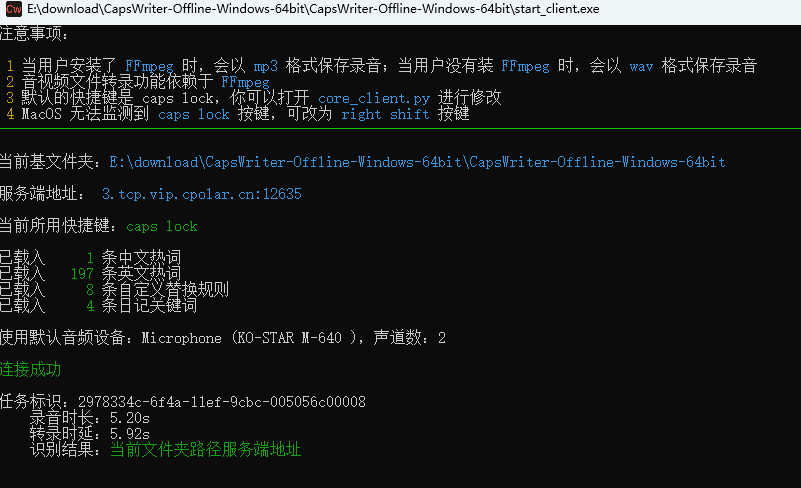




![python算法和数据结构刷题[3]:哈希表、滑动窗口、双指针、回溯算法、贪心算法](https://i-blog.csdnimg.cn/direct/00558cf97fac4c2b8ce7730479114ce6.png)


